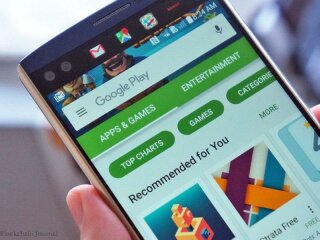Нередко случаются ситуации, когда надо сделать запись с экрана монитора или мобильного устройства. Если это просто небольшая съемка для какой-то разовой информации, можно особо не заморачиваться и взять свой смартфон, просто включить режим «камера» и заснять необходимые несколько секунд или даже минут, которые потом либо передать дальше по назначению, либо сохранить для тех целей, для которых и была проведена съёмка.
Подпишись на наш Viber: новости, юмор и развлечения!
Подписаться
В случаях же, когда необходимо более хорошее качество видео, без специальных дополнительных программ для снятия таких роликов не обойтись (какая из них лучшая, каждый решает сам, относительно своих задач и целей). К тому же, если надо сделать запись с экрана на мобильных устройствах, то, как минимум, понадобится при такой съемке дополнительный смартфон – один показывает, второй – снимает.
А если второго смартфона нет (или никого из родных со смартфоном на тот момент нет дома), то без специальной программы такое видео уж никак не снять. В этом материале мы расскажем о программах, которые помогут вам сделать оптимальную запись с экрана компьютера или мобильного устройства, чтобы съемка прошла самым лучшим образом и соответствовала вашим целям.
Приложения, при помощи которых можно легко и быстро делать захват видео
1. OBS Studio
Можно установить на платформы: Windows, macOS, Linux.
Что из себя представляет OBS Studio: это кросс‑платформенная программа, у которой имеется открытый исходный код. Она является довольно быстрой в своих действиях, имеет весьма неплохую функциональность. Дает возможность без каких-либо ограничений быстро и понятно настроить запись видео с рабочего стола полностью или каких-то отдельных окошек. Позволяет сделать геймплей в игре, которая уже запущена.
Программа OBS Studio также дает возможность записи звука с микрофона с накладыванием видео из веб-камеры. Доступны разные разрешения и популярные ходовые форматы для записи: FLV, MKV, MOV, MP4 и некоторые другие.
OBS Studio дает возможность настраивать и проводить прямые онлайн трансляции для Twitch и YouTube, из-за чего лидирует среди геймеров. В доступе есть мануалы о ручных настройках для тех, кто хочет использовать полный функционал программы по максимуму, в том числе, если для записи приходится использовать разные экраны.
Минус программы OBS Studio: она не оснащена встроенным редактором, из-за чего усложняется процесс подгонки и обработки видео. Поэтому при необходимости придется установить дополнительную программу, чтобы привести отснятое видео в порядок, например, если вам понадобится обрезать что-то лишнее или склеить разные фрагменты. Но зато прямая трансляция через OBS Studio обычно проходит отлично и без проблем.
2. AZ Screen Recorder
На какие платформы можно установить: Android.
AZ Screen Recorder является фактически самым популярным приложением по версии Google Play, которое записывает видео с экранов смартфонов на базе андроид.
Что из себя представляет AZ Screen Recorder: вполне удобная и интуитивно понятная программа, имеющая немало полезных настроек, в которых доступна установка частоты кадров, разрешения, а также качество снимаемого видео.
Есть в AZ Screen Recorder дополнительное преимущество, которого нет у большинства других программ для андроида: это возможность рисования на экране телефона, в тот момент, когда идет запись (это полезно, когда надо сделать какие-то уточнения или пометки).
AZ Screen Recorder имеет видеоредактор, поэтому вам не придется устанавливать дополнительную программу для того, чтобы привести отснятый материал в порядок, что очень и очень удобно делать монтаж сразу же. Этот редактор дает возможно подрезать видео до нужной длины, удалять лишние фрагменты, выделять отдельные кадры и даже делать из них гиф-картинки.
Программа AZ Screen Recorder в целом бесплатная, но с наличием рекламы. Премиум версия без рекламы обойдется не очень дорого.
3. QuickTime Player
QuickTime Player можно установить на такие платформы: macOS, iOS и iPadOS (при помощи Mac).
QuickTime Player обычно размещается практически всегда на всех компьютерах Mac. Благодаря этой программе пользователи смогут не только воспроизводить медиафайлы, но также осуществлять снимание с экрана, и сохранять в дальнейшем каждую запись.
Также на macOS может быть установлена Mojave. Если это так, то можно не искать и не устанавливать дополнительно QuickTime Player. Чтобы использовать эту программу для записи, необходимо нажать комбинацию клавиш Shift + Command + 5, и тогда откроется встроенный инструмент, благодаря которому появится возможность сделать захват видео с экрана.
Кроме того, важно отметить, что QuickTime Player может работать и на предыдущих версия macOS, позволяя записывать видео с экрана Mac, а также захвата и с дисплеев iOS‑гаджетов (включая айфон), которые к нему подключены.
Как сделать запись с экрана iPhone или iPad, используя при этом QuickTime Player?
Запись с экрана iPhone или iPad можно сделать через программу QuickTime Player, выполнив следующие действия:
- Подключить гаджет к Mac посредством кабеля.
- Открыть программу QuickTime Player и выбрать «Файл» и далее – «Новая видеозапись».
- Кликнуть по стрелочке у возникшей красной кнопки, затем следует выбрать из предложенных необходимое устройство.
- Нажать красную кнопку, которая и начнет отсчет стартовавшей видеозаписи.
4. LonelyScreen
На какие платформы можно установить: iOS, с помощью Windows‑ПК.
Если вы владелец старой версии iPhone или iPad, в которой нет функции записи с экрана, а рядом нет устройства Mac, то в таком случае можно использовать Виндовс‑ПК и десктопную утилиту LonelyScreen. Особых настроек в данной программе нет, она очень несложная в применении. Правда, в LonelyScreen нет возможности использования микрофона, но, вместе с тем, при помощи этой программы можно без проблем делать запись со звуком из видео и аудио файлов. К сожалению, есть и некоторая сложность при использовании LonelyScreen, так, например, не со всеми приложениями она работает, увы, сделать видеозахват трансляции с ютуба не выйдет – запись сама собой при этом останавливается. Для таких целей подойдет последняя в нашем обзоре программа.
5. FastStone Capture
Платформы, на которые ставится программа FastStone Capture: Windows.
Отличная минималистическая программа, которая при этом имеет немало полезных функций и позволяет выполнить задачи не только по видеозаписи. Благодаря FastStone Capture, среди прочего, можно также делать скриншоты, а также редактировать их. Сделанные скрины разрешается сохранять в большинстве популярных графических форматов для дальнейшего использования.
Также программа FastStone Capture дает возможность сделать запись видео как всего экрана, так и каких-то его отдельных частей. Видео можно сделать в минимальном или максимальном размере. Запускается программа и начинает снимать очень быстро, без задержек и каких-либо дополнительных вопросов. Можно при записи использовать микрофон для, к примеру, комментирования снимаемого видео.
В FastStone Capture есть встроенный миниредактор, при помощи которого можно быстро привести и скрины, и видео в порядок, после того, как закончилось непосредственно само снятие желаемого фрагмента видео.
Важно, чтобы в этой программе были установлены соответствующие кодеки, иначе вместо того, чтобы получить видео у вас будет банальный черный экран и потерянное время. Поэтому, перед тем как начинать важную запись, протестируйте приложение и проверьте, так ли оно пишет, как вам надо или есть какие-то сложности и неполадки. Все это лучше выяснить сразу, на этапе настройки, а не после проведения важной записи.
6. Fraps
Платформы, на которые ставится программа Fraps: Windows.
Весьма неплохая программа для снимания видео с экрана. Пользуется невероятной популярностью среди геймеров, поскольку позволяет делать длинные записи во время какой-либо игры. Вместе с тем, файлы создаются очень большие, поэтому требуют много места на дисках, и если его у вас нет на компьютере, то видео сохранить вы не сможете. Для решения этого вопроса, надо вначале покопаться в настройках и поставить качество записи ниже, чтобы видеофайл после записывания весил меньше.
Чем хороша Fraps: позволяет скрыть курсор мышки во время записи, разрешает делать скриншоты выбранных моментов, есть выбор источников звука, имеется возможность проводить записи даже на слабых устройствах без торможения. Fraps имеет полностью руссифицированную версию.
Зачем нужна видеозапись с экрана?
Потребность в инструменте, который позволит делать видеозаписи с экрана возникла давно, а с развитием видеоигр и популярности их трансляций как в прямом эфире, так и в записи, обрела новый виток популярности. Из-за чего начало появляться огромное количество всевозможных приложений.
Видеозапись с экрана на сегодня именуется термином скринскастинг, которая охватывает в цифровом формате не только видео, но также и аудиодорожку напрямую с монитора.
В каких еще случаях, помимо геймерских трансляций и записей требуется необходимость съёмки видео с экрана?
- Когда записываются уроки от учителей, например, многие каналы по изучению английского языка часто делают записи с экрана, параллельно в уголке выставляя свою «говорящую голову», а на основном экране показывая или рассказывая какие-либо правила.
- Манул по использованию или настройке чего-либо. Ведь куда понятнее, когда наглядно демонстрируют что и как надо делать, а не просто в текстовом режиме объясняется. На словах, увы, не всегда бывает понятно, а еще и нюансы тоже встречаются на пути выполнения инструкций нередко. Поэтому хочется видеть, как же все это правильно сделать и не потерять при этом на разборе инструкции много времени.
- Запись с экрана требуется также, когда надо сделать какой-то обзор, например, программного обеспечения или же какого-то учебного материала или пособия. Снова же, наглядная демонстрация, куда лучше и полезнее простой текстовой.
- Запись с экрана часто нужна, когда проводится розыгрыш в прямом эфире какого-то конкурса с призами. Организаторы в таких розыгрышах хотят сделать все максимально честно и прозрачно, чтобы у участников не возникало вопросов и претензий затем в дальнейшем к ним. Это важно для репутации компании и зарабатывания доверия.

Вообще, с появлением непрерывного доступа к интернету, а также возможностью создания таких записей, особенно обучающих, становится доступным удаленное образование и в целом доступ к информации. И на сегодня мы имеем возможность не только работать удаленно, но еще и учиться удаленно, посещать музеи и галереи, смотреть другие города, находясь в самых разных уголках земли.
И нерационально использовать такие возможности исключительно для записи видеоигр. Такие современные технологии открывают перед нами огромнейшие возможности, которые мы на сегодня не можем охватить умом и даже себе представить, что имеем (чего и близко не имели наши предки). Но, увы, далеко не всегда грамотно используем.
В общем, возможностей на сегодня у каждого из нас более чем предостаточно, и если вы ученик или учитель, то запись с экрана поможет вам освоить или поделиться своими знаниями. Конечно, рано или поздно делать это можно уже и не бесплатно. И если есть что записать, чем поделиться, то на этом можно и неплохо заработать, если ваши умения и знания уникальны и полезны другим людям.
Поэтому осваивать такие навыки и подбирать программы по записи видео с экрана стоит как можно скорее, а также изучать оптимальные возможности и продумывать свои дальнейшие перспективы уже сегодня. Уверены, при желании и системном подходе – у вас непременно все получится!